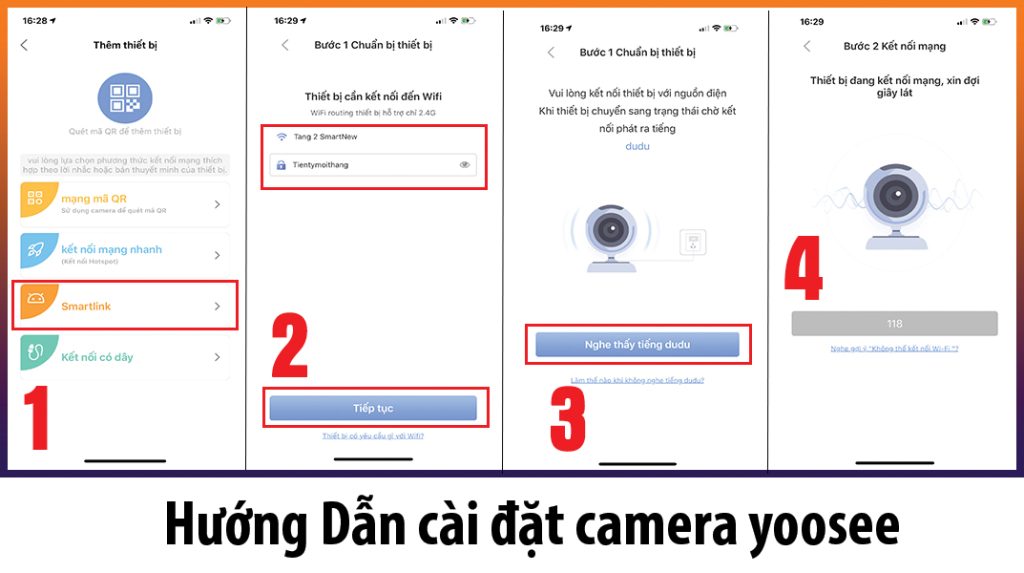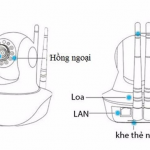Tin Tức
Hướng Dẫn Kết Nối Camera Yoosee Với Điện Thoại
Nội Dung
Hướng Dẫn Kết Nối Camera Yoosee Với Điện Thoại
Hướng Dẫn Kết Nối Camera Yoosee Với Điện Thoại. Hãy cùng Camera Yoosee hướng dẫn cách kết nối một cách đơn giản nhanh nhất. Cài đặt camera Yoosee trên điện thoại chỉ mất đâu đó khoảng 2 phút nhưng chúng sẽ mang lại cho bạn một giải pháp giám sát tuyệt vời vì bạn có thể giám sát và điều khiển camera dễ dàng ngay trên điện thoại mọi lúc mọi nơi. Do camera Yoosee là dòng camera wifi không dây được tích hợp khá nhiều tính năng giám sát để bạn trải nghiệm nên việc bạn biết cách cài đặt camera trên điện thoại là một lợi thế để tận dụng tối đa các tính năng trên chiếc camera wifi giá rẻ này.
Bước 1 Tải phần mềm Yoosee
Phần mềm Yoosee có sẵn trên CH Play của Android và App Store của IOS. Các bạn chỉ cần search tên Yoosee rồi tiến hành tải về, phần mềm sẽ được tự động cài đặt vào điện thoại hoặc máy tính bảng của bạn.
Bước 2 Đăng ký tài khoản Yoosee
Để cài Camera Yoosee, chúng ta cần đăng ký một tài khoản trên app Yoosee.
Các bạn mở phần mềm Yoosee vừa được cài đặt trên điện thoại -> chọn “Đồng ý” để chấp nhận chính sách quyền riêng tư của phần mềm -> Tiếp theo bấm “Cho phép” tất cả các quyền của phần mềm. Tiếp theo các bạn sẽ thấy hiển thị giao diện đăng nhập -> nếu chưa có tài khoản thì các bạn chọn nút “đăng ký” để bắt đầu tạo tài khoản yoosee. Bạn có thể tạo tài khoản bằng số điện thoại hoặc email.
Cách 1: Đăng ký tài khoản Yoosee bằng số điện thoại
- Trên giao diện đăng ký tài khoản, các bạn nhập đầy đủ thông tin như sau:
- Nhập số điện thoại, bắt đầu bằng +84 và không nhập số 0 đầu tiên -> bấm vào “lấy mã xác nhận”.
- Đợi một lúc mã xác nhận sẽ gửi về số điện thoại -> các bạn nhập mã đó vào ô thứ 2.
- Nhập mật khẩu cho tài khoản, mật khẩu cần có cả chữ và số, dài từ 8-30 ký tự.
- Check vào ô “Tôi đã đọc và đồng ý thỏa thuận người dùng”.
- Sau khi điền đầy đủ thông tin, các bạn bấm “xác nhận” để hoàn thành đăng ký tài khoản yoosee -> Phần mềm sẽ chuyển đến giao diện đăng nhập.
Cách 2: Đăng ký tài khoản yoosee bằng Email.
- Bạn có thể dùng bất kỳ email nào như gmail, yahoo mail, hotmail…
- Tại giao diện đăng nhập đầu tiên, các bạn nhìn phía dưới và bấm vào chữ “đăng ký bằng E-mail”.
- Các bạn nhập Email của mình vào -> Bấm chọn “Gửi mã xác minh hộp thư” -> phần mềm sẽ chuyển qua giao diện nhập thông tin đăng ký.
- Các bạn chờ một phút sẽ thấy email gửi mã xác minh về, các bạn nhập mã đó vào ô thứ 2.
- Tiếp theo các bạn nhập mật khẩu cho tài khoản, mật khẩu dài từ 8-30 ký tự, phải có cả chữ và số.
- Tiếp theo đánh dấu vào ô “Tôi đã đọc và đồng ý thỏa thuận người dùng” -> Bấm “Đăng ký” để hoàn thành.
- Nếu đăng ký thành công, phần mềm yoosee sẽ tự chuyển sang giao diện đăng nhập.
Hướng dẫn cài đặt kết nối Camera Yoosee với wifi
- Sau khi đăng ký tài khoản Yoosee thành công, các bạn đăng nhập vào phần mềm để tiến hành kết nối camera yoosee với internet để xem từ xa qua điện thoại.
- Các bạn có thể kết nối camera wifi Yoosee với internet bằng mạng có dây hoặc mạng wifi không dây.
- Nếu sử dụng mạng có dây thì tín hiệu ổn định hơn mạng wifi.
- Nếu kết nối với wifi thì bạn lắp đặt dễ dàng hơn, không cần kéo dây mạng rườm rà.
- Trước khi cài đặt, các bạn cần reset camera yoosee trước:
- Cắm điện cho camera yoosee.
- Các bạn tìm nút reset trên thân camera, một số camera Yoosee sẽ có nút bấm để reset, một số các bạn cần dùng cây ghim nhỏ để chọc vào lỗ nhấn nút âm bên trong.
- Nhấn và giữ khoảng 10-15 giây, khi nghe thông báo là đã reset thành công.
- Các bạn cũng có thể gắn thẻ nhớ cho camera Yoosee trước, hoặc có thể gắn sau. Lưu ý phải rút điện camera trước khi gắn thẻ nhớ.
- Lưu ý: Các dòng camera wifi hiện tại đều chỉ chạy được trên băng tần wifi 2.4GHz. Vì vậy nếu điện thoại các bạn đang sử dụng băng tần wifi 5GHz thì hãy chuyển sang băng tần 2.4Ghz trước khi cài đặt.
Kết nối camera yoosee với điện thoại bằng mạng có dây
- Để thực hiện cách này thì điện thoại và camera phải được kết nối cùng mạng LAN nội bộ.
- Cắm nguồn và dây mạng vào Camera Yoosee.
- Trên giao diện chính của phần mềm Yoosee chọn biểu tượng dấu “+” để thêm camera.
- Chọn “Kết nối có dây” -> chọn “Tiếp tục” -> Phần mềm yoosee sẽ tự động tìm kiếm camera đang kết nối với mạng LAN và hiển thị dưới dạng ID.
- Các bạn chỉ cần chọn camera cần kết nối rồi bấm dấu “+” để thêm camera phần mềm yoosee.
- Nếu kết nối thành công thì phần mềm sẽ tự động chuyển về trang chủ hiển thị camera vừa được kết nối.
Cài đặt các tính năng cho camera Yoosee báo động, chuyển động, báo trộm
- * Trên giao diện chính của phần mềm Yoosee trên điện thoại, các bạn sẽ thấy các nút chức năng sau:
- Bật tắt nhanh chế độ cảnh báo chuyển động (số 1)
- Chia sẻ camera cho điện thoại khác ( số 2)
- Xem lại video ghi hình trên thẻ nhớ hoặc trên cloud ( Mục này chỉ có dữ liệu khi các bạn đã lắp thẻ nhớ ) (số 3)
- Cài đặt các thay đổi bên trong camera ( số 4)
Cài đặt thời gian camera yoosee
Cài đặt thời gian hiển thị trên camera yoosee, các bạn hãy chọn đúng múi giờ GM+7 của Việt Nam. Vì mặc định múi giờ trong camera là GM+8 của Trung Quốc.
Cài đặt hình ảnh âm thanh camera yoosee
Bao gồm các cài đặt như định dạng video, âm lượng, độ phân giải, xoay hình ảnh.
- Định dạng video các bạn chọn là PAL.
- Âm lượng: tùy chỉnh âm lượng loa to hay nhỏ.
- Chọn độ phân giải, độ sắc nét cho video ghi hình. Nếu chọn độ phân giải cao, thì dung lượng lớn, video lưu trữ sẽ được ngắn ngày và ngược lại.
- Ví dụ: Với thẻ 32GB, nếu chọn độ phân giải Full HD 1080p thì thời gian lưu trữ là 3-4 ngày. Nếu chọn độ phân giải là HD 720p thì thời gian lưu trữ lên đến 7-8 ngày.
- Các bạn có thể tùy vào nhu cầu của mình để chọn độ phân giải cho phù hợp. Hoặc nâng cấp thẻ nhớ dung lượng cao hơn.
Cài đặt Thiết lập ghi hình camera yoosee
- Tùy chỉnh các chế độ ghi hình, bao gồm:
- Ghi hình bằng tay: Camera sẽ ghi và lưu trữ video liên tục 24/24. Đây là chế độ mặc định của camera, nếu các bạn không muốn ghi hình liên tục thì có thể chọn thêm 2 chế độ dưới.
- Cảnh báo ghi hình: Chỉ ghi và lưu trữ video khi camera phát hiện chuyển động và có cảnh báo.
- Hẹn giờ ghi hình: Lựa chọn khung giờ ghi hình cố định, ví dụ chỉ chọn ghi hình lúc không có người ở nhà hoặc văn phòng.
Cài đặt thiết lập cảnh báo trên camera Yoosee
- Đây là tính năng cảnh báo khi phát hiện chuyển động. Camera sẽ phát thông báo về điện thoại của bạn để kịp thời xử lý tình huống. Bao gồm các cài đặt sau:
- Tính năng tiếp nhận tín hiệu cảnh báo: Khi bật tính năng này, camera sẽ gửi thông báo và hình ảnh khi phát hiện chuyển động bất thường về điện thoại cho bạn.
- Số ID hiển thị khi thiết bị có cảnh báo, phần này để mặc định không cần cài đặt gì.
- Hòm thư cảnh báo: Nếu bạn có liên kết email thì khi có cảnh báo chuyển động phần mềm sẽ tự động gửi mail về email cho bạn.
- Bộ rung: Bật tính năng báo rung trên điện thoại khi có cảnh báo phát hiện chuyển động.
- Dò chuyển động: Chỉnh độ nhạy cảm biến phát hiện chuyển động. Nếu độ nhạy cao thì chỉ cần chuyển động nhỏ camera cũng sẽ thông báo và ngược lại.
Cài đặt Xem trực tiếp camera Yoosee trên điện thoại
* Trên giao diện xem trực tiếp các bạn sẽ thấy các nút chức năng:
- Nút điều khiển xoay ngang dọc, lên xuống -> nút tròn có 4 nút điều khiển xung quanh.
- Chụp lại màn hình đang xem tại thời điểm đó -> hình cái kéo.
- Quay lại màn hình đang xem ở thời điểm đó -> hình cái máy quay.
- Sử dụng Micro -> nhấn giữ nút micro và nói để phát âm thanh lên camera.
- Bật tắt loa để nghe âm thanh ghi được từ camera -> hình cái loa.
- Nút xem lại video đã lưu trên thẻ nhớ của camera – playback.
- Nút bật báo động -> Alarm.
- Nút xem nhiều khung hình cùng lúc -> Multiscreen.
Cài đặt cách xem lại Camera Yoosee trên điện thoại
Trên giao diện chính của phần mềm, các bạn chọn “Trở về” hoặc “Playback”:
- Các bạn sẽ thấy 2 tab, 1 là xem lại qua dịch vụ đám mây, 2 là xem lại trên thẻ nhớ.
- Nếu các bạn sử dụng thẻ nhớ thì hãy chọn sang tab thứ 2 để xem lại dữ liệu.
- Các bạn kéo thanh timeline màu xanh để chọn khung giờ xem mà bạn muốn. Hoặc lựa chọn những đoạn video theo từng khoảng thời gian để xem lại.
- Các bạn có thể chọn ngày cần xem lại bằng cách bấm vào biểu tượng cái đồng hồ hoặc cuốn lịch.
Cài đặt cách chia sẻ Camera Yoosee cho điện thoại khác
Sau khi cài đặt camera Yoosee lên một tài khoản chính, các bạn có thể cách cài đặt Camera Yoosee cho điện thoại thứ 2 thứ 3…bằng cách chia sẻ cho nhiều tài khoản khác cùng xem camera.
Bạn có thể chia sẻ camera Yoosee qua email, số điện thoại, ID của tài khoản hoặc mã QR. Thực tế thì các cách này đều giống nhau.
- Trên giao diện chính của phần mềm, các bạn chọn camera muốn chia sẻ -> chọn vào dâu 3 chấm ở góc phải -> chọn “chia sẻ”.
- Các bạn chọn “Chia sẻ tài khoản” -> bước tiếp theo là cấp quyền chia sẻ, bao gồm các quyền như được xem trực tiếp, xem lại, nhận cảnh báo… hoặc có thể cấp toàn quyền -> Các bạn bấm “Xác nhận” để tiếp tục chia sẻ.
- Bước tiếp theo các bạn nhập email, số điện thoại, hoặc ID của tài khoản Yoosee khác đã được đăng ký trước đó rồi bấm “Xác nhận”.
- Trên điện thoại được chia sẻ, các bạn mở phần mềm Yoosee lên rồi bấm chấp nhận từ tin nhắn gửi về. Như vậy là tài khoản khác đã được chia sẻ và có thể xem camera được rồi.
Đổi mật khẩu Camera Yoosee
- Việc đổi mật khẩu mặc định sẽ giúp đảm bảo an toàn cho camera Yoosee không bị hack. Mật khẩu mặc định của camera Yoosee là 123.
- Trên giao diện chính của phần mềm, chọn camera cần đổi mật khẩu -> vào phần cài đặt.
- Tiếp theo chọn mục “cài đặt an toàn” -> chọn “mật khẩu quản lý”.
- Các bạn nhập mật khẩu cũ, sau đó nhập mật khẩu mới 2 lần -> Bấm Lưu để hoàn thành.
Khôi phục mật khẩu camera Yoosee bị quên.
- Khi bạn quên mật khẩu camera, bạn có thể khôi phục lại bằng cách reset và cài đặt lại như lúc đầu.
- Tìm nút reset trên thân camera yoosee, nhấn giữ khoảng 10-20 giây, khi nghe tiếng thông báo là camera đã được reset về mặc định ban đầu.
- Sau khi reset xong thì các bạn cần tiến hành cài đặt kết nối lại camera từ đầu như hướng dẫn ở bên trên.